Padoms 1: Kā pārvērst FLV uz avi
Padoms 1: Kā pārvērst FLV uz avi
Var atskaņot daudzus video failusir grūtības. Piemēram, tas ir gadījumā ar īpašu formātu FLV, kuru lietotāji bieži izvēlas konvertēt uz AVI. Kādas programmas ir vajadzīgas šim nolūkam?

FLV ir formāts, ko bieži izmanto uzglabāšanaiun lejupielādējot video internetā. Parasti šādi video faili tiek ievietoti populāros videoklipu izvietojumos. Tomēr ne visos datoros ir programmas šī formāta failu atskaņošanai. Šādos gadījumos jūs varat lejupielādēt papildu multivides atskaņotājus, vai arī jūs varat vienkārši pārkodēt FLV uz pazīstamāku formātu - AVI. Šāda iespēja ir vairākas programmas.
FLV uz AVI Video Converter
FLV uz AVI Video Converter ir ļoti vienkāršaprogramma, ar kuru pat iesācējs var tikt galā ar. Pēc tā palaišanas jums jānoklikšķina uz pogas Pārlūkot, no cietā diska izvēlieties FLV formāta failu un noklikšķiniet uz pogas Sākt. Lietderība konvertēs video un saglabās jauno AVI failu. Lietotājs var norādīt mapi, kur pats saglabāt videoklipu. Programma nepiedāvā nekādus īpašus papildu iestatījumus, bet galvenais ir tas, ka FLV tiek kodēts AVI, izmantojot labi zināmo Xvid kodeku, kas nodrošina līdzīgu video kvalitāti. Kopumā, FLV uz AVI Video Converter ir piemērots ātrai darbam ar video, kas lejupielādēts no interneta. Programma ir optimāla tiem, kas nevēlas iemācīties dažādu video formātu funkcijas un vēlas ātri atvērt failu, kuru standarta atskaņotāji nevar atskaņot.Formatēt rūpnīcu
Tas ir labs veids, kā pārvērst FLV uz AVI,kam ir spēcīgi darba rīki. Tajā pašā laikā Format Factory var strādāt ne tikai ar šiem diviem formātiem - tas ļauj jums apstrādāt daudzus video un audio failus. Programmu var izmantot gan profesionāls, gan iesācējs. Šeit jūs varat ne tikai pārvērst FLV citos formātos, bet arī precizēt reklāmguvumu iestatījumus. Rūpnīcas rūpnīca arī ļauj jums izveidot vienu video failu no vairākiem. Ir iespēja strādāt ar diska attēliem. Kopumā šī programma piedāvā plašu funkciju klāstu.Jebkurš Video Converter Professional
Šo programmu parasti lejupielādē lietotāji,aktīvi lejupielādējot video no interneta uz dažādām ierīcēm: viedtālruņus, planšetdatorus, televizora atskaņotājus utt. Jebkurš Video Converter Professional ir gatavs komplekti video iestatījumus. Lietotājam nav jāatceras, kurš kodekis atbalsta šo vai citu ierīci un ekrāna izšķirtspēju. Visi šie iestatījumi tiek reģistrēti attiecīgajā profilu, izvēlieties, ko vēlaties, pirms sākat pārveidot FLV uz citiem formātiem (ne tikai uz AVI, bet arī otru). Programmas saskarni var konfigurēt dažādām valodām, ieskaitot krievu valodu.Padoms 2: Kā konvertēt kopējo video pārveidotāju
Kopējais Video Converter ir paredzētskonvertēt un priekšskatīt dažādus audio / video failu formātus. Programma ir aprīkota ar jaudīgu konversijas algoritmu, kas ļauj droši un ātri konvertēt failus.
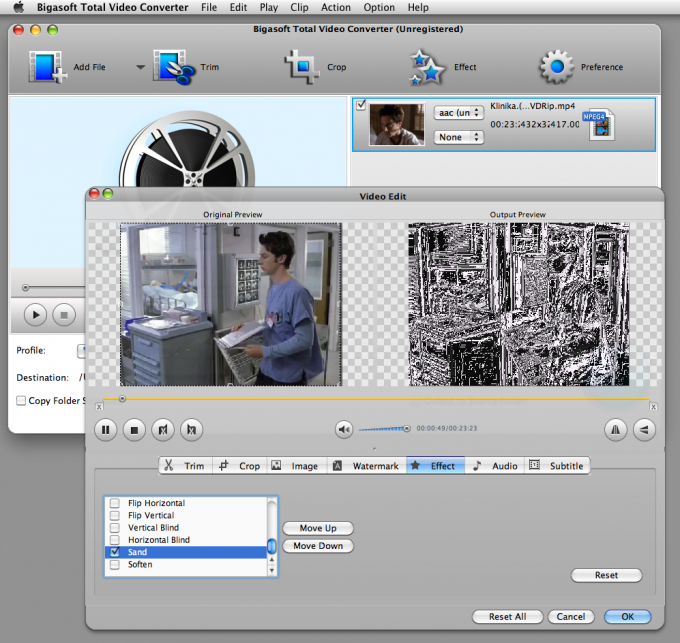
Jums būs nepieciešams
- - dators;
- - Kopējais video pārveidotājs.
Instrukcijas
1
Sekojiet saiknei
2
Palaidiet Total Video Converter nogalvenā izvēlne vai saīsni uz darbvirsmas / ātrās palaišanas joslā. Noklikšķiniet uz pogas Rīki, vai kādā citā programmas versijā Jauns uzdevums, lai izvēlētos failu konvertēt video, pēc tam noklikšķiniet uz Papildu rīku, noklikšķiniet uz pop-Apvienot failus komandu dialogu.
3
Nākamajā nākamajā logā parādījāsnoklikšķiniet uz Pievienot failus, izvēlieties failu, kuru vēlaties konvertēt. Programma ļauj konversijas dažādos failu formātos, piemēram, 3GP, MP4, PSP, iPod, SWF, FLV, DVD, VCD, MP3, AC3, OGG, WAV, AAC, kā arī ir iespēja "aplaupīt" failus no DVD-ROM disku, lai strādātu no audio CD un pārvērst multivides failus formātus, ko atbalsta mobilajiem telefoniem.
4
Atlasiet formātu, kuru vēlaties konvertētprogrammā Total Video Converter (piemēram, avi). Tad nākamajā logā izvēlieties skaņas kvalitāti (ja pārveidojat audio failu) vai videoieraksta kvalitāti (ja tiek pārveidots video fails). Lai atlasītu papildu iestatījumus, noklikšķiniet uz pogas Iestatījumi. Lai mainītu ceļu, lai saglabātu konvertēto failu, izvēlieties Faila nosaukums.
5
Noklikšķiniet uz pogas Atgriezties un gaidiet līdz beigāmkonversija. Lai izņemtu skaņu no video faila, programmā atlasiet Izvilkt video un audio, norādiet ceļu uz failu. Noņemiet atzīmi no izvēles rūtiņas blakus videoklipam, atstājiet izvēles rūtiņu blakus audio vienumam, norādiet faila saglabāšanas ceļš, noklikšķiniet uz pogas Atgriezt.







